
Εάν ξεχάσετε να φορτίσετε σωστά το MacBook σας κατά τη διάρκεια της νύχτας, μπορεί να έχετε πονοκέφαλο το πρωί. Και αν αντιμετωπίζετε προβλήματα με ένα κατεστραμμένο MacBook, ο έλεγχος εάν είναι σε θέση να φορτίσει είναι ένας τρόπος για να αποκλείσετε τα προβλήματα της μπαταρίας.
Τα παλαιότερα Macbook έχουν φώτα στο καλώδιο φόρτισης
Εάν το MacBook σας δημιουργήθηκε πριν από το 2016 και διαθέτει μαγνητικό καλώδιο φόρτισης (ακόμη και το "παλιό" σχήμα L), θα έχει ένα φως στο άκρο του καλωδίου που δείχνει ότι φορτίζει. Εάν το φως είναι πορτοκαλί, φορτίζετε. Εάν είναι πράσινη, η μπαταρία σας είναι γεμάτη και χρησιμοποιείτε τον τροφοδοτικό. Ακόμα και αν δεν ανάβει, θα πρέπει να έχει το φως εάν το πρόβλημα δεν είναι με την μπαταρία.

Αν έχετε νέο MacBook με φορτιστή USB Type C, είναι διαφορετική ιστορία. Ο φορτιστής USB-C δεν έχει την ενδεικτική λυχνία, πράγμα που σημαίνει ότι εάν το MacBook σας δεν ενεργοποιηθεί, ίσως να μην έχετε ιδέα εάν η μπαταρία είναι η αιτία ή εάν το καλώδιο σας έχει μόλις σπάσει.
Εάν έχετε ένα πραγματικά παλιό καλώδιο ή ένα τρίτο μέρος, μπορεί επίσης να σας λείπει το φως.
Ένας τρόπος για να ελέγξετε κατά την αντιμετώπιση προβλημάτων ενός καλωδίου USB C χωρίς φως είναι να το αφήσετε συνδεδεμένο για λίγο και να ελέγξετε εάν το τούβλο τροφοδοσίας ζεσταίνεται. Παράγουν θερμότητα κατά τη φόρτιση, οπότε αν δεν φορτίζεται, θα είναι κρύο.
Ένα άλλο πράγμα που μπορείτε να δοκιμάσετε είναι να λάμψετε ένα φακό στο λογότυπο της Apple στο πίσω μέρος. Εάν μπορείτε να δείτε κάτι στην οθόνη, αυτό σημαίνει ότι ο οπίσθιος φωτισμός σας είναι σπασμένος (ένα αρκετά κοινό πρόβλημα, συχνά λανθασμένο γιατί δεν ενεργοποιείται καθόλου) και θα πρέπει να βρείτε ένα Apple Store. Ή, ίσως έχετε μειώσει τη φωτεινότητα εντελώς, και το MacBook σας είναι εντάξει.
Υπόδειξη: Τα νεότερα MacBooks ακούγονται όταν συνδέετε το φορτιστή. Είναι ένα ding που ακούγεται σαν τον ήχο όταν συνδέετε ένα iPhone, αλλά είναι πιο ήσυχο. Επίσης, δεν θα το ακούσετε εάν ο ήχος του φορητού υπολογιστή σας είναι απενεργοποιημένος ή εάν η μπαταρία έχει τελειώσει τελείως όταν συνδέετε το καλώδιο. Ωστόσο, μπορείτε να προσπαθήσετε να αποσυνδέσετε και να επανασυνδέσετε το καλώδιο για να ακούσετε τον ήχο. Εάν το ακούσετε, τότε ξέρετε ότι χρεώνεται.
Είναι ενεργοποιημένο, με ορατή την οθόνη;
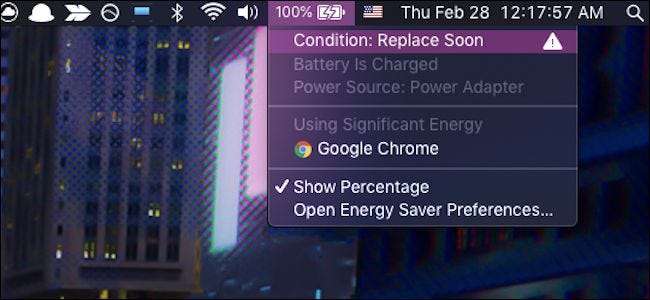
Εάν ναι, η κατάσταση της μπαταρίας εμφανίζεται στην επάνω γραμμή μενού, μαζί με εφαρμογές που χρησιμοποιούν πολύ χυμό και προειδοποιήσεις εάν η μπαταρία σας είναι παλιά (και δεν έχει πολύ καλή φόρτιση). Εάν η μπαταρία σας φορτίζεται, θα έχει ένα σύμβολο αστραπής πάνω από το εικονίδιο της μπαταρίας.
Εάν δεν εμφανίζεται το εικονίδιο στη γραμμή μενού, ενδέχεται να είναι απενεργοποιημένο. Ανοίξτε την εφαρμογή System Preferences και κάντε κλικ στο εικονίδιο "Εξοικονόμηση ενέργειας" σε σχήμα λάμπας. Στο κάτω μέρος θα πρέπει να εμφανίζεται "Εμφάνιση κατάστασης μπαταρίας στη γραμμή μενού". Βεβαιωθείτε ότι είναι επιλεγμένο.
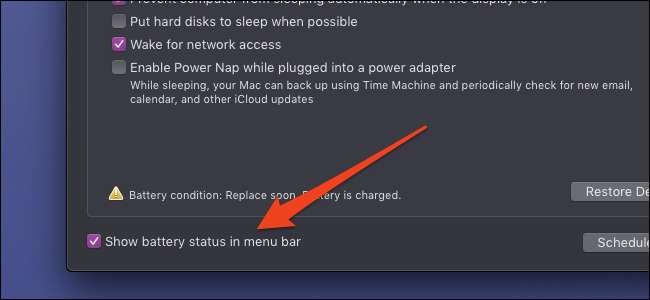
Μπορείτε επίσης να προσαρμόσετε άλλες ρυθμίσεις που σχετίζονται με την τροφοδοσία από εδώ, συμπεριλαμβανομένης της ταχύτητας απενεργοποίησης της οθόνης σας όταν δεν τη χρησιμοποιείτε.
Εάν όλα αυτά αποτύχουν και εξακολουθείτε να αντιμετωπίζετε προβλήματα με ένα χαλασμένο MacBook, ίσως είναι καλύτερο να συμβουλευτείτε το τοπικό σας κατάστημα Apple για επισκευές.






![10 πιθανά μελλοντικά προϊόντα από την Apple [Humorous Images]](https://cdn.thefastcode.com/static/thumbs/10-possible-future-products-from-apple-humorous-images.jpg)
